close
| Word 2016文件中折疊或展開文件的部分內容的方法 | |||||
| 示範檔 | 無 | 範例檔 | W0214.DOCX | 結果檔 | W0214F.DOCX |
在處理較長的複雜文件時,可以折疊除了要重點關注部分之外的所有內容。或者,如果您認為向讀者提供的信息量可能過大,則可以顯示摘要,並將其留給讀者以讓他們打開摘要並根據需要閱讀詳細資訊。本文就以Word 2016文件中操作為例,講解了折疊或展開文件的部分內容的方法。
在文件中折疊和展開內容的能力基於其大綱模式。您可以通過使用 Word 的內置樣式添加標題來快速添加大綱級別並使您的文件的一部分可折疊。
應用標題樣式後,當您將游標移到該標題上方時,您將會看到一個小三角形。按一下該三角形可折疊其下方的正文文字和副標題。
提示:如果您正在使用觸控設備,請點擊以將游標放在標題中,以看到該三角形。
再次按一下該三角形以展開該文件部分。
若要在文件中折疊或展開所有標題,將滑鼠指標移到任一標題上方,按滑鼠右鍵一下,然後按一下「展開/折疊 > 展開所有標題」或「摺疊所有標題」選項,如下圖所示。
關閉並重新打開文件時,預設情況下將會展開標題。如果希望文件打開時折疊標題,請執行以下步驟。
1. 在標題上方按滑鼠左鍵一下,將游標置於其中。
2. 點取「常用 > 段落」右邊「段落設定」圖示,開啟「段落」對話方塊。
3. 點取「依預設折疊」核取方塊,使其打勾,如下圖所示。
4. 點取「確定」鈕。
文章標籤
全站熱搜


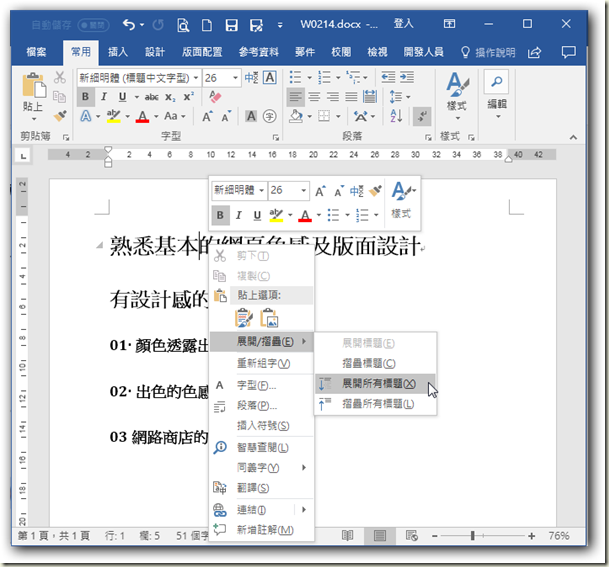
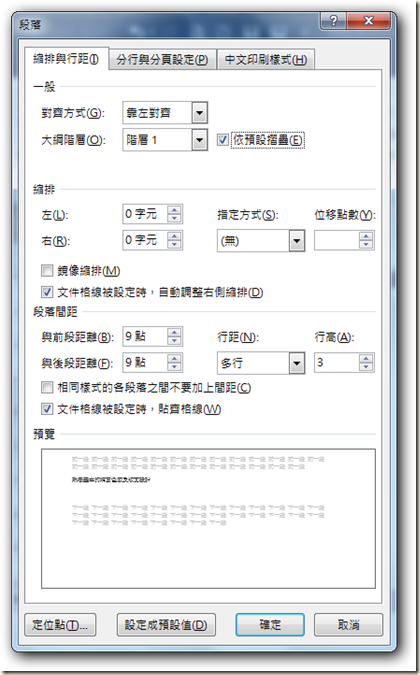






 留言列表
留言列表


 待過公司
待過公司